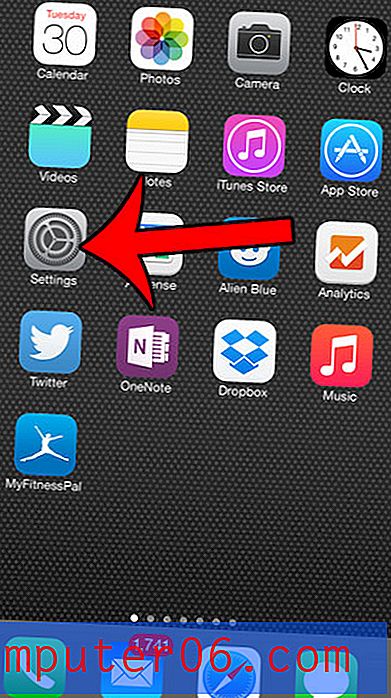Kā autorizēt datoru savam Apple ID iTunes
Ja no iTunes esat iegādājies filmas, TV šovus vai mūziku, šie pirkumi ir piesaistīti Apple ID. Ja vēlaties šos failus lejupielādēt un atskaņot datorā, vai arī tos vēlaties pārsūtīt uz ierīci, piemēram, iPhone vai iPad, jums šis dators jāautorizē savam Apple ID. Ja esat pierakstījies iTunes ar savu Apple ID, bet nevarat atskaņot nevienu multivides failu, iespējams, jūs vēl neesat autorizējis šo datoru savam Apple ID.
Autorizējiet datoru iTunes for Windows
Ņemiet vērā, ka vienam Apple ID var atļaut tikai 5 datorus. Ja sasniegsit maksimālo datoru skaitu, jums būs jāatspēko kāds no iepriekš autorizētajiem datoriem, lai jūsu Apple ID izmantotu jaunā datorā. Iespēja datoram neatļaut autorizāciju atrodas tieši zem opcijas autorizēt datoru, kuru mēs izmantosim tālāk sniegtajā apmācībā.
1. solis: palaidiet iTunes.
2. darbība: iTunes loga augšējā kreisajā stūrī noklikšķiniet uz izvēlnes iTunes.

3. solis: atlasiet opciju iTunes Store un pēc tam noklikšķiniet uz Autorizēt šo datoru .

4. solis: ievadiet sava Apple ID e-pasta adresi un paroli, pēc tam noklikšķiniet uz pogas Atļaut .
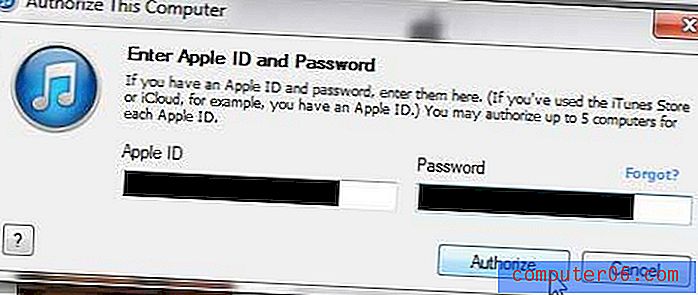
Pēc pāris sekundēm jums vajadzētu redzēt attēlu, piemēram, zemāk redzamo, lai jūs zināt, ka dators ir autorizēts, kā arī izmantoto autorizāciju skaitu.
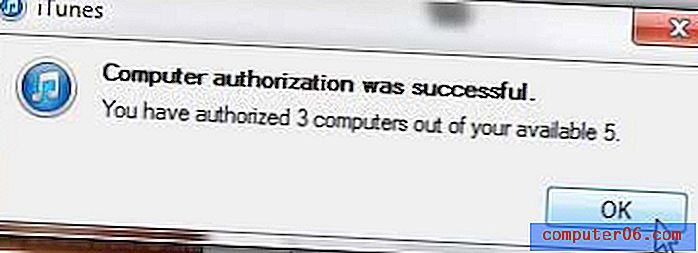
Ja esat jau sasniedzis maksimālo autorizāciju skaitu, jums būs vai nu jāautorizē visu savu datoru atcelšana no datora, kurā pašlaik atrodaties, vai arī jums būs īpaši jāautorizē viena datora autorizācija, pierakstoties iTunes šajā datorā un atlasot opcija Deauthorize this Computer .
Vai jums ir .m4a fails, kas jums jāiegūst .mp3 formātā? Izlasiet šo rakstu, lai uzzinātu, kā to izdarīt iTunes.